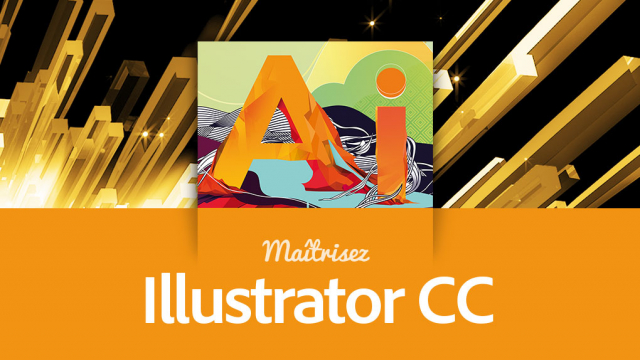Maîtriser l'Alignement des Objets dans vos Projets de Design
Apprenez à utiliser le panneau d'alignement pour gagner en vitesse et en précision dans vos projets de design. Ne faites plus les choses à la main !
Introduction - de la formation Illustrator CC
L’interface d'Illustrator CC
Utiliser une bonne méthode pour démarrer avec Illustrator CC
Les objets dans Illustrator CC






Les calques dans Illustrator CC
L’aspect graphique des objets dans Illustrator CC








Le dessin à la plume avec Illustrator CC
Dessiner autrement avec Illustrator CC






Les effets dans Illustrator CC
Les images dans Illustrator CC
Le texte dans Illustrator CC







Accélérer la production dans Illustrator CC





Enregistrement et exportation avec Illustrator CC






Travaux Pratiques Illustrator CC
Conclusion de la formation Illustrator CC
Détails de la leçon
Description de la leçon
Cette leçon porte sur l'utilisation du panneau d'alignement dans un logiciel de design. Vous découvrirez comment cet outil peut vous aider à aligner rapidement et de manière précise divers objets, groupes et calques dans vos projets. Paramétrez vos préférences d'alignement, sélectionnez des objets de référence (ou objets-clés), et obtenez un espacement uniforme entre vos éléments. Le tutoriel aborde également l'alignement sur le plan de travail, et offre des astuces pour centrer des objets sans les disloquer. Enfin, découvrez des techniques avancées comme l'utilisation d'ellipses pour un alignement temporaire.
Objectifs de cette leçon
Les objectifs de cette vidéo sont de :
- Comprendre l'utilité du panneau d'alignement
- Apprendre à aligner des objets avec précision
- Maitriser l'utilisation des objets-clés pour une meilleure organisation
Prérequis pour cette leçon
Avant de visionner cette vidéo, il est recommandé d'avoir des notions de base en design graphique et de connaître les fonctionnalités de base du logiciel de design utilisé.
Métiers concernés
La maîtrise de l'alignement des objets est essentielle pour les graphistes, les web designers, les illustrateurs, et tout autre professionnel travaillant dans le domaine du design visuel.
Alternatives et ressources
En plus du panneau d'alignement, vous pouvez utiliser des logiciels tels que Adobe Illustrator, CorelDRAW ou encore Inkscape pour des fonctionnalités similaires.
Questions & Réponses